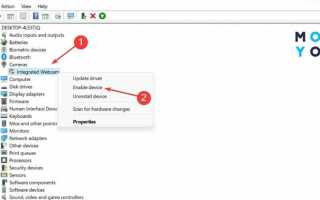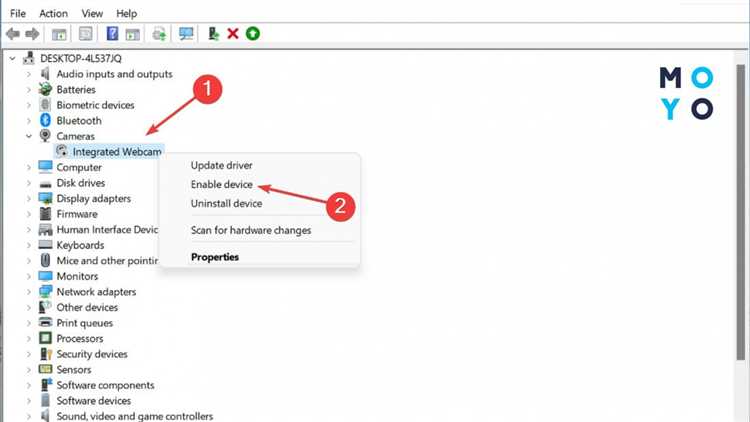
Чтобы удостовериться, что встроенная камера на ноутбуке с Windows 10 работает корректно, необходимо выполнить несколько простых шагов. Важно не только проверить наличие устройства, но и удостовериться, что оно правильно настроено и функционирует без сбоев.
Первым шагом является проверка работы камеры через стандартное приложение Windows. Откройте приложение «Камера» из меню «Пуск». Если камера функционирует нормально, вы сразу увидите изображение на экране. В противном случае будет выведено сообщение об ошибке, что поможет определить, в чем именно проблема.
Если камера не запускается или не отображает изображение, следующим этапом будет проверка настроек устройства в «Диспетчере устройств». Откройте его через поиск в панели задач, найдите раздел «Устройства обработки изображений» и убедитесь, что камера отображается в списке. При наличии проблемы с драйверами можно попробовать обновить их или выполнить откат к предыдущей версии.
Кроме того, полезно убедиться, что камера не заблокирована другими приложениями или настройками конфиденциальности. Для этого откройте «Настройки» и перейдите в раздел «Конфиденциальность». Убедитесь, что доступ к камере разрешен для всех приложений, которые могут её использовать.
Как включить камеру на ноутбуке с Windows 10
Для включения камеры на ноутбуке с Windows 10 необходимо выполнить несколько простых шагов. Прежде всего, убедитесь, что драйверы камеры установлены корректно. Чтобы проверить это, откройте «Диспетчер устройств» (нажмите правой кнопкой мыши на меню «Пуск» и выберите соответствующий пункт). В разделе «Устройства обработки изображений» должна быть видна ваша камера. Если камера отсутствует или отображается с ошибкой, необходимо установить или обновить драйверы.
Чтобы включить камеру, откройте меню «Пуск» и найдите приложение «Камера». Это стандартное приложение Windows для работы с камерой. Если оно не отображается, можно воспользоваться поиском в меню «Пуск», набрав «Камера». При запуске приложения камера автоматически активируется.
В случае, если камера не включается, проверьте настройки конфиденциальности Windows. Перейдите в «Параметры» → «Конфиденциальность» → «Камера» и убедитесь, что доступ к камере для приложений разрешен. Включите переключатель «Разрешить приложениям использовать камеру».
Также стоит проверить, не заблокирована ли камера в BIOS. Для этого перезагрузите ноутбук и войдите в BIOS, обычно нажимая клавишу F2 или Del при старте. Найдите раздел, связанный с параметрами камеры, и убедитесь, что она включена.
Если камера все равно не работает, попробуйте перезагрузить устройство или обновить Windows до последней версии. Это поможет устранить возможные проблемы с совместимостью программного обеспечения и драйверов.
Как проверить работу камеры через приложение «Камера»

Для проверки камеры на ноутбуке с Windows 10, используйте стандартное приложение «Камера». Оно позволяет быстро протестировать как качество изображения, так и работоспособность устройства.
Чтобы начать проверку, откройте меню «Пуск» и введите в поисковой строке «Камера». Выберите приложение из результатов. Если оно запустилось без ошибок, это уже говорит о том, что драйвера камеры установлены корректно.
После запуска приложения на экране отобразится изображение с камеры. Если камера работает, вы увидите себя или окружающее пространство в реальном времени. Если изображение не отображается, попробуйте перезапустить приложение или проверить настройки камеры в системе.
Обратите внимание, что если приложение не может обнаружить камеру, в системе могут быть проблемы с драйверами. Для устранения этой ошибки откройте «Диспетчер устройств», найдите раздел «Устройства обработки изображений» и проверьте, активна ли ваша камера. В случае необходимости обновите драйвера.
Кроме того, в настройках приложения «Камера» можно настроить разрешение видео и сделать снимки. Выберите режим «Видео» или «Фото» для проверки функционала, убедитесь, что камера корректно переключается между этими режимами.
Как устранить проблему с камерами, если она не работает
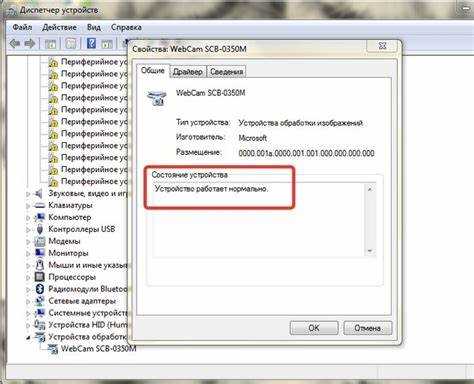
Если камера на ноутбуке с Windows 10 не работает, это может быть связано с рядом причин. Вот несколько шагов, которые помогут выявить и устранить проблему:
- Проверьте настройки камеры
- Откройте «Параметры» и перейдите в раздел «Конфиденциальность».
- Перейдите в «Камера» и убедитесь, что доступ к камере разрешён для приложений.
- Проверьте драйвер устройства
- Перейдите в «Диспетчер устройств» (нажмите Win + X и выберите «Диспетчер устройств»).
- Найдите раздел «Устройства обработки изображений» и правой кнопкой мыши выберите камеру.
- Если доступна опция «Обновить драйвер», выберите её и следуйте инструкциям.
- Если драйвер уже обновлён, выберите «Откатить драйвер», если эта кнопка активна.
- Перезагрузите компьютер
- Иногда проблема решается после перезагрузки системы, особенно если были установлены новые обновления или драйверы.
- Проверьте камеру в других приложениях
- Попробуйте использовать камеру в разных приложениях (например, Skype, Zoom или стандартном приложении «Камера»).
- Если камера работает в одном приложении, проблема может быть связана с настройками или ошибками в другом приложении.
- Проверьте разрешения приложений
- Некоторые программы могут блокировать доступ к камере. Проверьте, не установлены ли у вас программы, которые могут ограничивать её использование.
- Попробуйте временно отключить антивирусное ПО, если оно может блокировать камеру.
- Обновите Windows
- Перейдите в «Параметры» > «Обновление и безопасность» и проверьте наличие обновлений.
- Иногда установка последних обновлений системы решает проблемы с оборудованием.
- Проверьте камеру на другом устройстве
- Если камера встроена в ноутбук, возможно, проблема в самом устройстве. Для этого попробуйте использовать внешнюю камеру или подключите ноутбук к другому монитору с камерой.
- Переустановите драйвер камеры
- В «Диспетчере устройств» выберите камеру, нажмите правой кнопкой мыши и выберите «Удалить устройство».
- После перезагрузки Windows автоматически переустановит драйверы для камеры.
- Обратитесь в сервисный центр
- Если после всех предпринятых шагов камера не работает, возможно, проблема связана с аппаратной частью устройства. В таком случае стоит обратиться в сервисный центр для диагностики и ремонта.
Как настроить разрешение и качество изображения в камере

Для настройки разрешения и качества изображения в камере на ноутбуке с Windows 10, откройте приложение «Камера». Перейдите в его настройки, нажав на значок шестерёнки в правом верхнем углу. В разделе «Разрешение» выберите подходящее для ваших нужд значение. Стандартные варианты: 640×480, 1280×720 и 1920×1080 пикселей. Разрешение 1920×1080 (Full HD) обычно даёт наилучшее качество для видеозвонков и записи видео.
После выбора разрешения можно настроить дополнительные параметры, такие как яркость, контрастность и баланс белого. Для улучшения качества изображения при плохом освещении, включите функцию автоматической регулировки яркости. Это поможет уменьшить шум и улучшить чёткость изображения. Если ваше устройство поддерживает HD или Full HD качество, убедитесь, что вы выбрали соответствующее разрешение для достижения оптимальной картинки.
Качество изображения также зависит от освещения. Используйте яркие источники света или включите встроенную подсветку экрана, если она есть, чтобы минимизировать тени и улучшить видимость деталей. Не забывайте, что высокая частота кадров (например, 30 FPS) влияет на плавность изображения при видеозаписи или трансляции.
Как обновить драйвера для камеры в Windows 10

Для корректной работы встроенной камеры в Windows 10 необходимо регулярно обновлять драйвера. Это можно сделать через диспетчер устройств или используя официальный сайт производителя камеры.
Шаг 1: Откройте диспетчер устройств. Для этого нажмите правой кнопкой мыши на кнопку «Пуск» и выберите «Диспетчер устройств». В открывшемся окне найдите раздел «Устройства обработки изображений» и кликните по нему, чтобы развернуть список устройств.
Шаг 2: Найдите вашу камеру в списке и щелкните по ней правой кнопкой мыши. В меню выберите «Обновить драйвер». Появится два варианта: автоматический поиск драйверов в интернете или поиск на вашем компьютере. Выберите «Автоматический поиск обновленных драйверов», чтобы система попыталась найти и установить последнюю версию драйвера для вашей камеры.
Шаг 3: Если Windows 10 находит новый драйвер, следуйте инструкциям на экране для его установки. После завершения перезагрузите компьютер, чтобы изменения вступили в силу.
Шаг 4: В случае, если автоматический поиск не дал результатов, посетите сайт производителя вашей камеры или ноутбука. На сайте часто доступны последние версии драйверов для скачивания. Убедитесь, что загружаете драйвер, совместимый с вашей моделью и версией операционной системы.
Шаг 5: После загрузки драйвера, откройте файл и следуйте инструкциям на экране для его установки. Перезагрузите систему, чтобы завершить процесс обновления.
Если обновление драйверов не решает проблему с камерой, попробуйте использовать встроенные средства диагностики Windows 10, чтобы выявить и устранить возможные ошибки.
Как разрешить доступ к камере для приложений в Windows 10
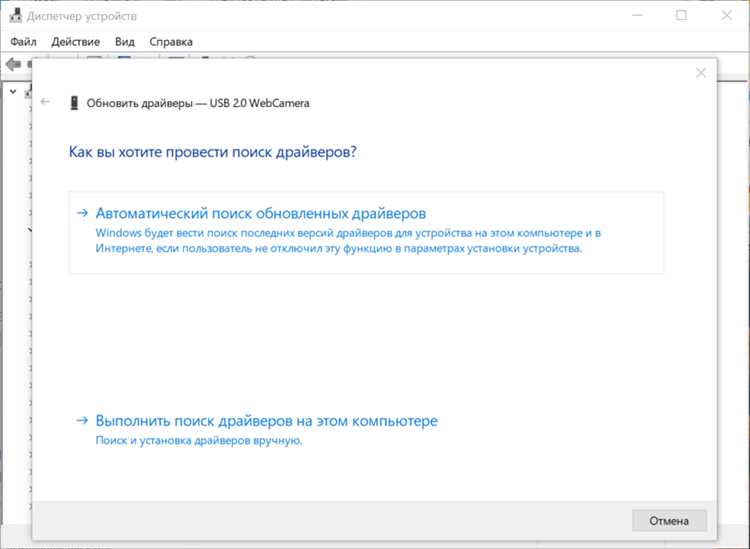
Для разрешения доступа к камере для приложений в Windows 10, выполните следующие шаги:
1. Откройте меню «Пуск» и перейдите в «Настройки». Для этого нажмите на значок шестеренки в левом нижнем углу экрана или используйте комбинацию клавиш Win + I.
2. В открывшемся окне выберите раздел «Конфиденциальность». Это настройка, в которой вы можете контролировать доступ различных приложений к различным функциям вашего устройства.
3. В меню слева прокрутите до раздела «Камера». В этом разделе вы найдете настройки, которые позволяют управлять доступом к камере для различных приложений.
4. Включите доступ к камере, переместив переключатель в положение «Включено» в верхней части экрана, где указано «Разрешить приложениям доступ к камере». Это действие откроет доступ ко всем установленным приложениям, которые могут использовать камеру.
5. Под этим переключателем появится список приложений, которые могут использовать камеру. Здесь вы можете настроить доступ к камере для каждого приложения индивидуально. Если вы хотите запретить доступ для конкретного приложения, просто переместите переключатель рядом с ним в положение «Выключено».
6. Если вы хотите, чтобы камера использовалась только для определенных приложений, отключите общий доступ к камере, а затем включите доступ только для тех программ, которым он необходим.
7. После выполнения этих действий все изменения вступят в силу немедленно, и соответствующие приложения смогут использовать камеру в соответствии с вашими настройками.
Вопрос-ответ:
Как проверить работу камеры на ноутбуке с Windows 10?
Для того чтобы проверить камеру на ноутбуке с Windows 10, нужно выполнить несколько простых шагов. Сначала откройте меню «Пуск» и перейдите в «Параметры». Затем выберите раздел «Конфиденциальность» и нажмите на «Камера» в левой части экрана. Убедитесь, что доступ к камере разрешен для приложений. После этого можно открыть приложение «Камера», которое предустановлено в Windows 10. Оно должно включить камеру, и вы увидите изображение. Если камера не работает, попробуйте обновить драйвера или перезагрузить компьютер.
Почему камера на ноутбуке не работает, хотя доступ включен?
Если доступ к камере включен, но она не работает, причина может скрываться в неисправности драйверов или сбоях в системе. Для начала попробуйте обновить драйвера. Для этого откройте «Диспетчер устройств», найдите раздел «Устройства обработки изображений», щелкните правой кнопкой на камере и выберите «Обновить драйвер». Иногда достаточно перезагрузить компьютер. Также стоит проверить, не используются ли другие программы, которые могут блокировать камеру (например, видеоконференцсвязь или другие приложения для записи видео).
Как узнать, работает ли встроенная камера на ноутбуке без сторонних программ?
Можно проверить камеру без использования сторонних программ, просто зайдя в стандартное приложение Windows 10 «Камера». Для этого нажмите на кнопку «Пуск», введите в поисковике «Камера» и откройте приложение. Если камера работает, то сразу появится изображение. Если приложение не может найти устройство или показывает ошибку, возможно, камера выключена или есть проблемы с драйверами.
Как настроить камеру на ноутбуке с Windows 10 для использования в Zoom или Skype?
Для настройки камеры в приложениях, таких как Zoom или Skype, нужно сначала убедиться, что камера включена в настройках Windows. Откройте «Параметры» через меню «Пуск», затем перейдите в «Конфиденциальность» и выберите «Камера», чтобы дать доступ приложениям к камере. После этого откройте Zoom или Skype, перейдите в настройки и выберите свою камеру в разделе видеонастроек. В большинстве случаев камера будет автоматически распознана приложениями, если она работает.
Как сбросить настройки камеры на ноутбуке с Windows 10, если она не работает?
Если камера не работает и стандартные методы не помогли, можно попробовать сбросить её настройки. Для этого откройте «Диспетчер устройств», найдите «Устройства обработки изображений» и щелкните правой кнопкой мыши на камере. Выберите «Удалить устройство», а затем перезагрузите компьютер. Windows автоматически установит драйверы при следующем запуске, что может решить проблему. Также стоит проверить настройки конфиденциальности в Windows, чтобы удостовериться, что приложения имеют доступ к камере.